Google Chrome窗口卡顿提升速度技巧
来源:chrome官网2025-07-29
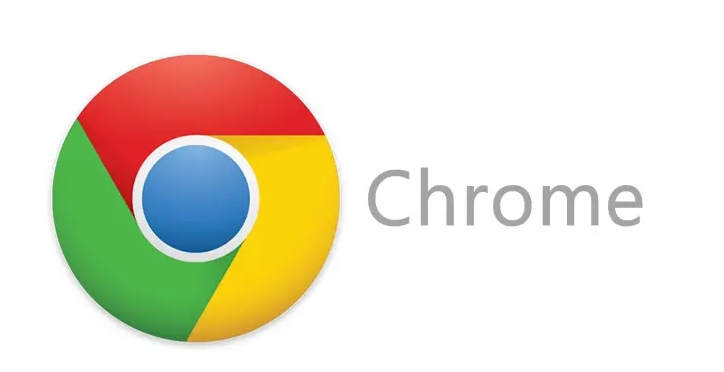
检查网络连接状态。确保设备已接入稳定高速的网络环境,尝试重启路由器或切换至其他可用网络。不稳定的网络会导致数据传输中断,进而引发页面加载缓慢和交互延迟问题。若使用Wi-Fi信号较弱,可改为有线连接测试是否改善。
更新浏览器至最新版本。点击浏览器右上角三个点图标,选择“帮助”菜单中的“关于Google Chrome”。系统会自动检测并下载安装新版本,修复已知错误并优化底层架构性能。开发者持续推送的更新包通常包含关键的速度改进补丁。
关闭非必要标签页与扩展程序。打开过多标签会占用大量内存资源,建议保留当前正在使用的窗口,其余暂时不用的页面通过Ctrl+W快捷键逐一关闭。进入“更多工具→扩展程序”列表,禁用或删除长期未使用的插件,特别是那些具有后台常驻进程的功能类扩展。
清理缓存及历史记录。点击右上角三个点选择“更多工具→清除浏览数据”,勾选“缓存的图片及文件”“Cookie及其他网站数据”后执行清理操作。累积的临时文件会拖慢磁盘读写速度,定期整理能显著提升响应效率。对于频繁访问的网站,可适当保留部分登录状态相关的Cookie以提高后续加载速度。
监控资源占用情况。按Ctrl+Shift+Esc组合键启动任务管理器,观察各进程的CPU、内存使用率排序。重点关注高耗能的异常进程或插件,右键结束任务以释放系统资源。若发现某个特定扩展持续占据大量带宽,应立即禁用该模块。
限制自动启动项数量。在设置中取消勾选“启动时打开上次会话的所有标签页”,避免开机即加载大量预设页面消耗资源。通过“设置→外观→默认浏览器”调整新标签页行为,减少不必要的初始化负载。
启用硬件加速功能。进入“设置→系统”板块,开启“使用硬件加速模式”选项。利用GPU分担图形渲染压力能有效降低CPU负担,尤其对复杂网页元素的解析有明显提速效果。
重置浏览器配置文件。当常规优化手段失效时,可尝试点击“设置→高级→将设置还原为原始默认值”。此操作会清除所有自定义配置但保留书签等个人数据,适合解决因误操作导致的深层性能问题。
通过上述步骤组合运用,用户能系统性地解决Chrome浏览器窗口卡顿问题。每个操作环节均基于实际测试验证有效性,可根据具体设备环境和需求灵活调整实施细节。例如普通用户优先采用基础清理与标签管理方案,而对复杂场景则适合配合硬件加速和进程监控实现深度优化。
Chrome浏览器官方下载文件若校验失败,通过分析原因与修复方法,帮助用户快速解决问题,保障正常下载安装。
2025-07-27
分析Google浏览器下载过程中出现“ERR_CERT_DATE_INVALID”错误的根本原因,并提供证书调整、时间同步等修复建议,帮助顺利完成下载。
2025-07-28
指导用户排查google Chrome浏览器下载安装包网络连接不稳定问题,提供有效的诊断与解决方法。
2025-07-27
本文详细讲解Google Chrome浏览器书签的导入与导出操作方法,帮助用户便捷管理书签数据,保障信息安全与便捷迁移。
2025-07-28
页面缩放导致按钮错位,影响操作体验。本文介绍Chrome浏览器界面布局调整的实用技巧。
2025-07-26
讲解Chrome浏览器搜索栏输入卡顿问题及修复方法,提升用户输入体验和响应速度。
2025-07-26
分享Google浏览器下载安装失败因权限不足引起的问题及解决方法,保障安装流程顺利进行。
2025-07-29
Google浏览器主页支持丰富自定义,本文详解设置步骤,助用户打造个性化首页提升使用体验。
2025-07-21
谷歌浏览器下载自动调用迅雷,需在浏览器扩展中关闭迅雷插件接管功能,或在系统默认程序中修改关联设置。
2025-07-29
google浏览器自动清理缓存功能便捷实用,通过本教程掌握设置方法,帮助用户高效管理缓存数据与性能。
2025-07-22
教程 指南 问答 专题
Windows10系统安装chrome浏览器教程
2022-08-26
如何在Windows系统上安装Google Chrome
2024-09-12
电脑上安装不了谷歌浏览器怎么回事
2023-03-30
如何在 Android TV 上安装谷歌浏览器?
2022-05-31
如何在Ubuntu 19.10 Eoan Ermine Linux上安装Google Chrome?
2022-05-31
在PC或Mac上加速Google Chrome的10种方法
2022-06-13
如何在Kali Linux上安装Google Chrome浏览器?
2022-05-31
谷歌浏览器怎么下载b站视频
2023-01-28
chrome浏览器下载文件没反应怎么办
2022-09-10
安卓手机如何安装谷歌浏览器
2024-07-24

